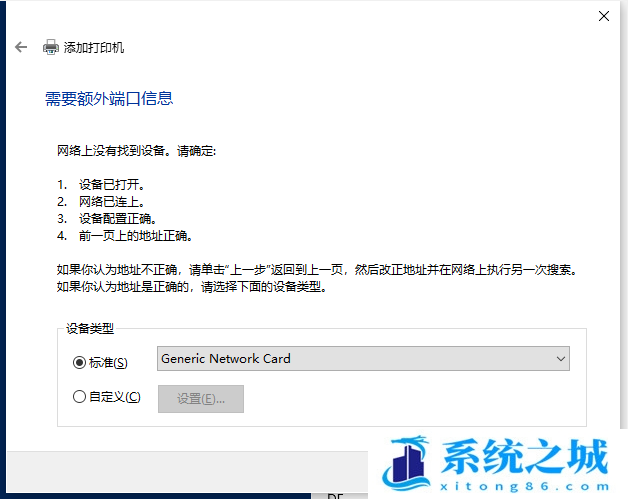Win10怎么添加连接打印机?Win10添加连接共享打印机方法
- 时间:2023-05-20 20:34:34
- 浏览:
Win10怎么添加连接打印机?Win10添加连接共享打印机方法,使用打印机前,需要把打印机连接到电脑,但是有不少用户不知道打印机怎么连接,这篇文章是本站给大家分享的Win10添加连接打印机教程。
(点击下载最新万能共享与修复工具) 提取码:8686 一键操作 百分之百成功亲测

1、首先,点击左下角的【Windows开始徽标】,再点击齿轮状的图标,那个就是【设置】;
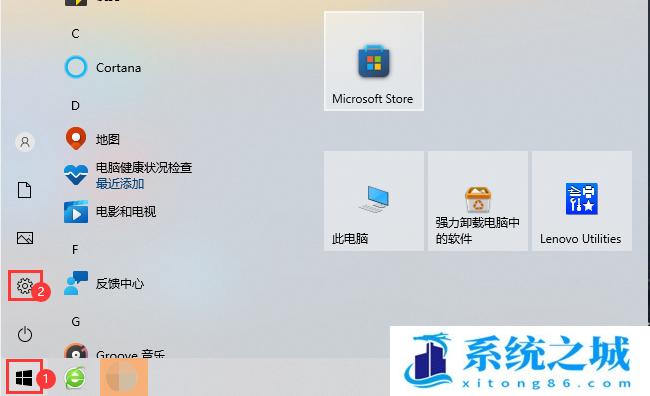
2、Windows 设置窗口,搜索框可以查找设置,也可以直接点击【设备(蓝牙、打印机、鼠标)】;
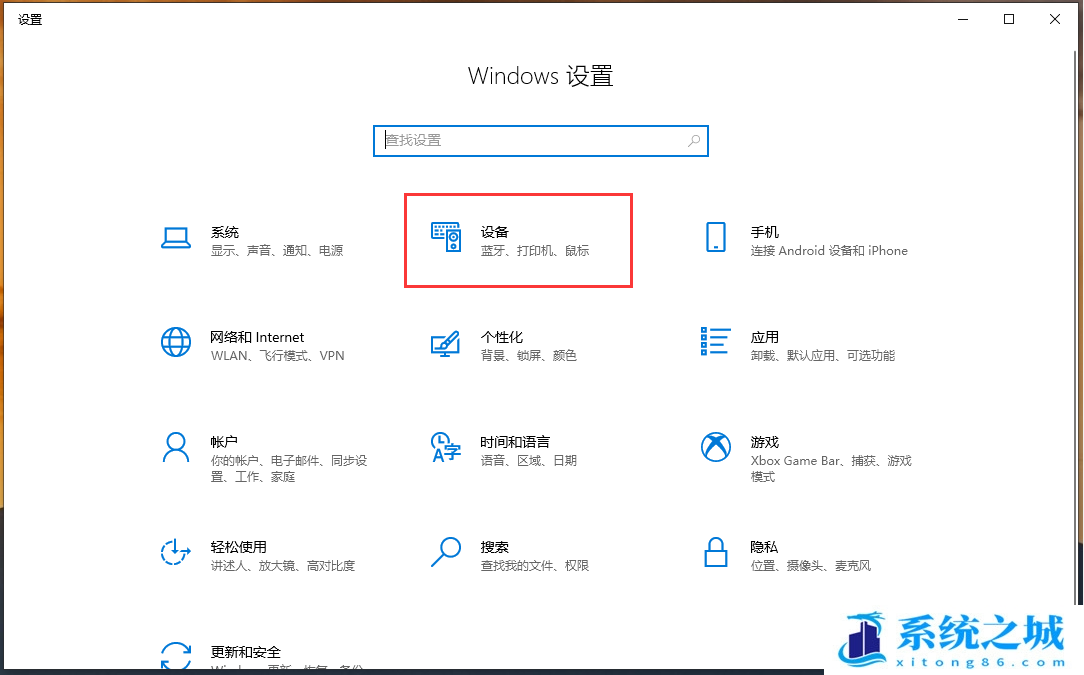
3、设备主页设置窗口,左侧点击【打印机和扫描仪】,右侧选择【添加打印机或扫描仪】;
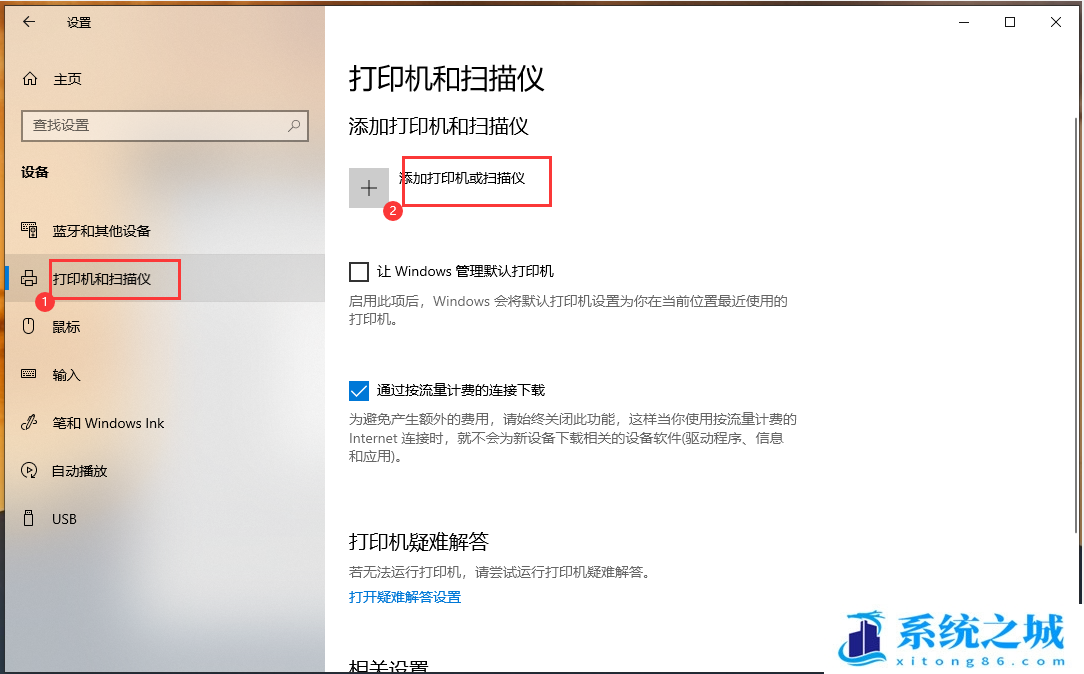
4、如果网络上已经共享了这台打印机可以直接搜索到,点击【添加设备】就完成了,不需要安装驱动;
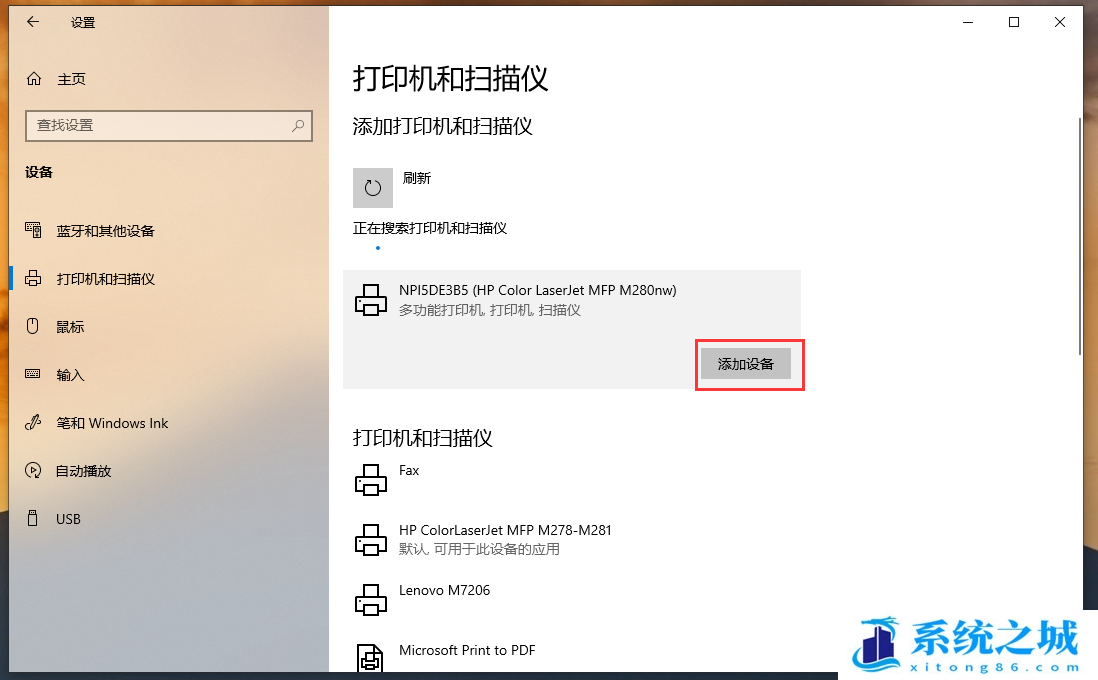
5、可以看到已经成功添加的打印机设备;
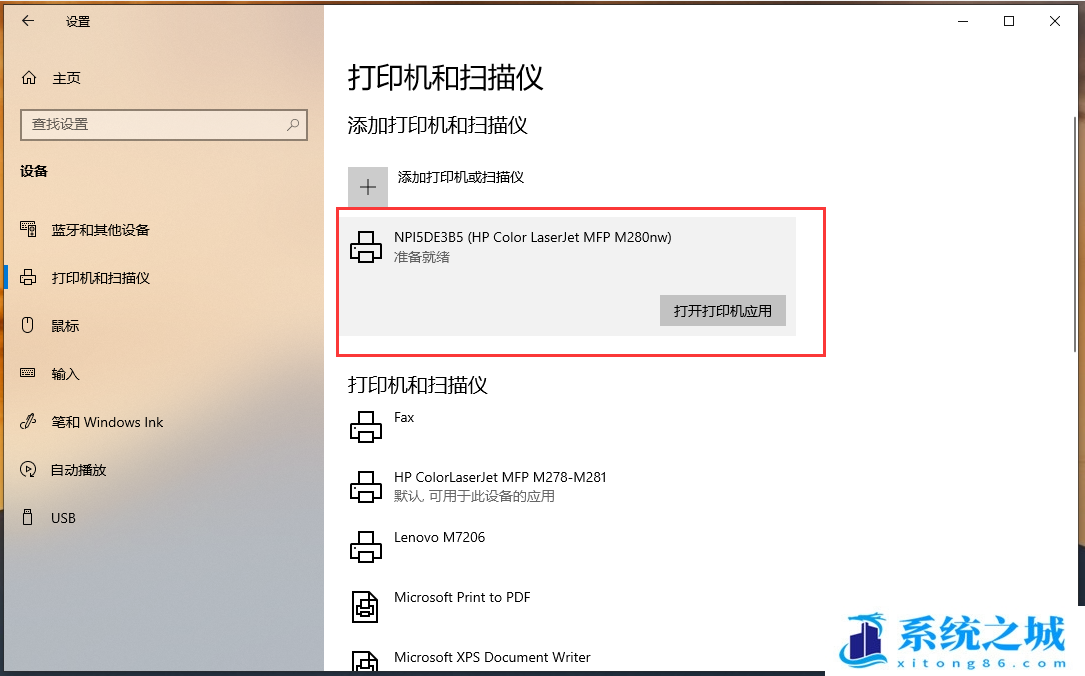
6、如果没有搜索到打印机,则需要点击【我需要的打印机不在列表中】;
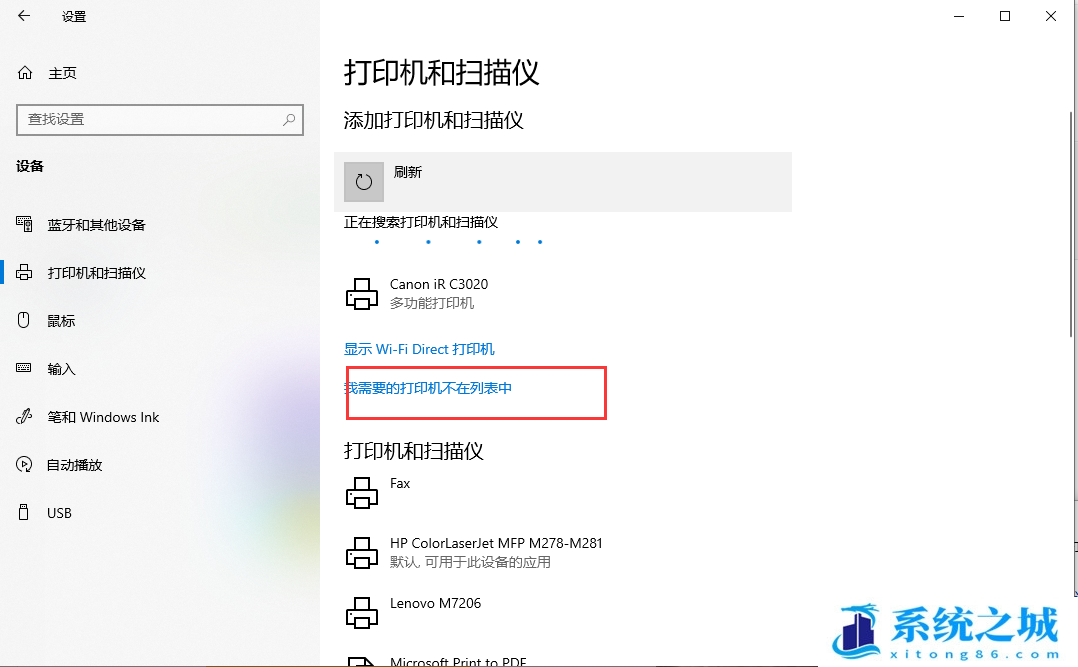
7、进入添加打印机界面之后,选择【使用TCP/IP地址或主机名添加打印机】,点击【下一步】后,输入ip地址,端口,最后根据提示一步一步操作,选择是否共享之后,成功添加打印机;
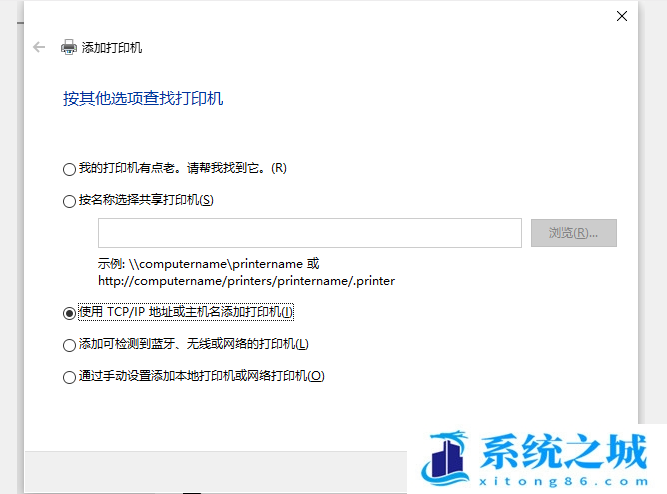
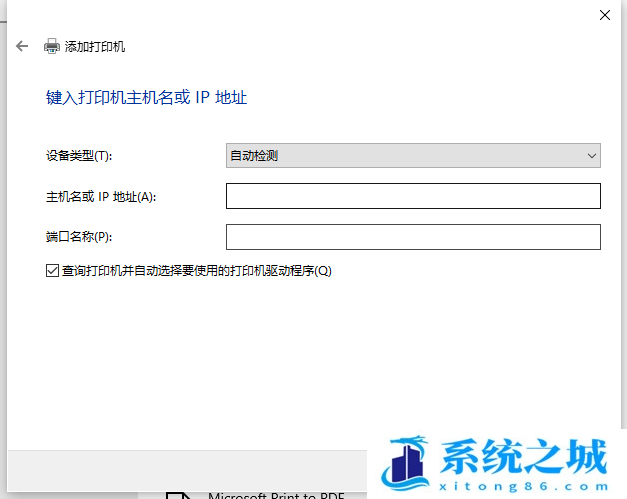
8、最后,再根据提示添加打印机就可以了;